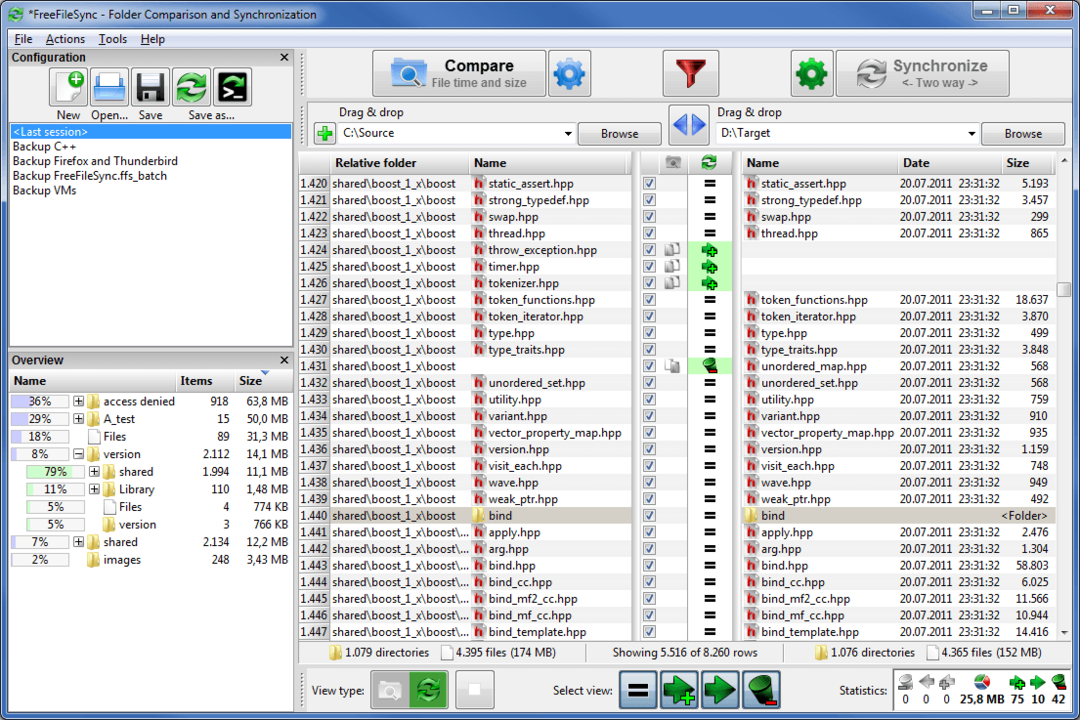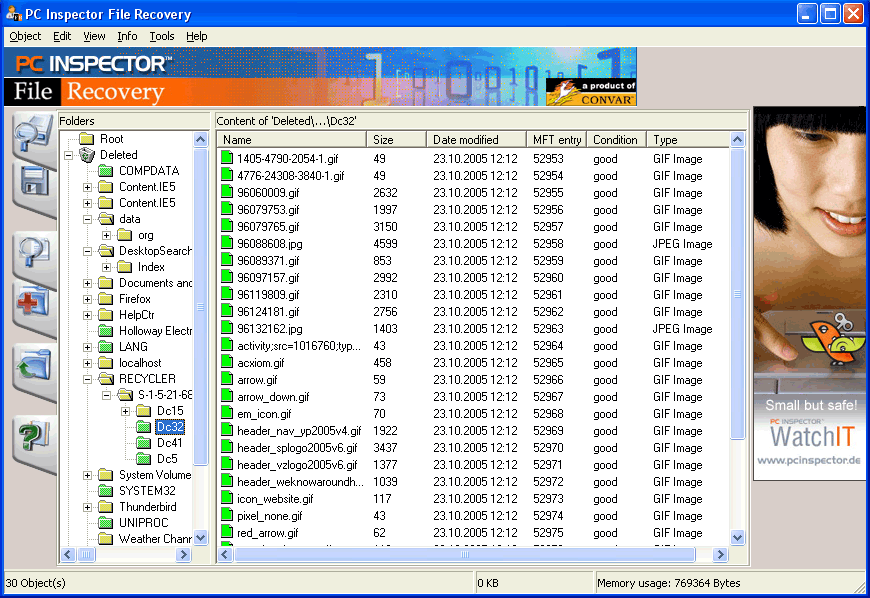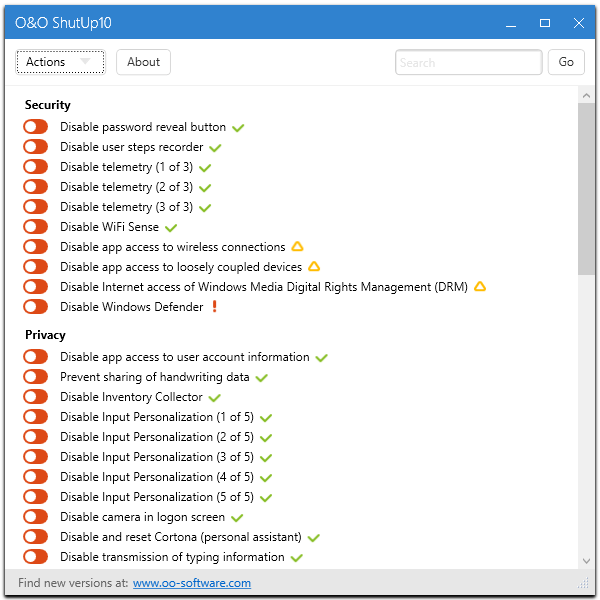Det er flott å kunne bruke to skjermer samtidig. Det utvider ikke bare Windows-skrivebordet ditt, men gjør det også mange oppgaver lettere for deg. Enten du er innen IT, animasjon eller i et hvilket som helst annet felt, er dual monitor setup ekstremt nyttig for profesjonelle.
Dette oppsettet hjelper deg å jobbe med forskjellige programmer samtidig i full skjerm. Det er som å ha to videodisplayer koblet til hverandre for de som vil ha en utvidet visning. Ulempen er imidlertid at det ikke er mange innstillinger for å konfigurere mer enn ett skjermoppsett. En annen ulempe er at det ikke er noen oppgavelinje i Windows 7 på den andre visuelle skjermen. Faktisk må du bokstavelig talt slite med de mange funksjonene som å flytte en applikasjon fra en skjerm til en annen, problemer med å strekke en applikasjon på begge skjermene osv.
Så hvordan takler du disse situasjonene? Den beste måten å overvinne disse utfordringene på er å bruke programvare med to skjermer på Windows. De hjelper deg på mange måter, for eksempel å strekke oppgavelinjen over alle tilleggsskjermene, sette inn ekstra tittellinjealternativer og mer.
Her er en rask liste over noen av de beste verktøyene for dobbel skjerm som ikke bare tilbyr tilleggsfunksjoner, men som også kan være lommevennlige.
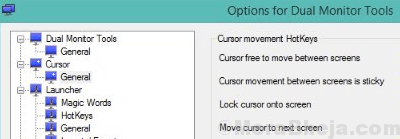
Som navnet antyder, er Dual Monitor Tools en av de beste programvarene i kategorien. Den har hurtigtaster som hjelper deg med å flytte vinduer fra en skjerm til den andre. Det begrenser også bevegelsen til musen / markøren blant skjermene og er utstyrt med andre funksjoner som bakgrunnsdesigner og -veksler, skjermopptaksverktøy og applikasjonsstarter.
Selv om det lar deg flytte Windows raskt mellom de forskjellige skjermene, fikser det også markøren over en skjerm. Alternativt kan det også begrense bevegelsen av markører mellom skjermer. I tillegg kan den også ta bilder fra hovedskjermen og projisere på de tilkoblede skjermene. Det kan også presse applikasjoner til å starte på en bestemt skjerm.
Hva mer? Det hjelper deg også med å lage tilpassede bakgrunnsbilder med forskjellige bilder på hver skjerm. Alternativt kan du også utvide gjeldende bakgrunn til en sekundær skjerm. Mulighet for å endre bakgrunnsbilder gang på gang, og en haug med nye hurtigtaster for brukere av Windows XP og Vista, er noen av de andre viktige funksjonene.
Pris: gratis og åpen kildekode
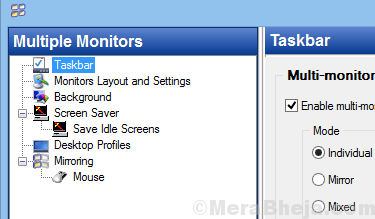
Denne programvaren er perfekt for de som jobber på flere skjermer og på Windows OS. Det fokuserer på å forbedre Windows brukergrensesnitt når du jobber på forskjellige skjermer samtidig. Denne programvaren er utstyrt med alle nødvendige funksjoner som Start-menyen, systemstatusfeltet, oppgavelinjen og oppgavebryteren for flere VDUer på alle de tilknyttede skjermene.
Programmet er i stand til å flytte Windows mellom VDUer raskere, manuelt eller automatisk. Videre tilbyr den også personlige bakgrunnsbilder og skjermsparere for flerskjermmodus som legger til den generelle appellen til skrivebordet. Samlet sett gjør det hele prosessen med å jobbe på flere skjermer langt enklere å bruke funksjoner som helt tilpassbare hurtigtaster, administrere farger på flere skjermer med DisplayFusion, oppgavelinjer for flere skjermer og tittellinje Knapper.
Pris: priset til $ 24,95
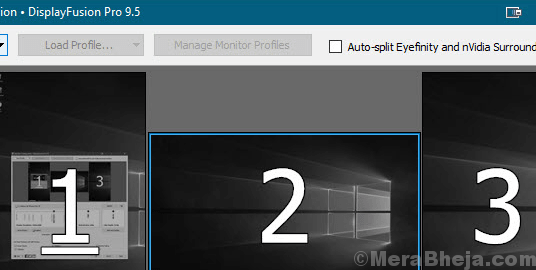
Hvis du jobber med flere skjermer, kan DisplayFusion Pro godt være svaret ditt. Den leveres med et kraftig utvalg av funksjoner som Multi-Monitor oppgavelinjer, TitleBar-kontroller, tilpassbare hurtigtaster og mer. Alle disse funksjonene gjør livet ditt mye enklere mens du arbeider med flere skjermer.
Mens oppgavelinjene for flere skjermer holder Windows organisert med en oppgavelinje lagt til alle skjermene, også tilbyr brukervennlige bakgrunnsbilder fra forskjellige online kilder Alternativt kan du også bruke dine egne bilder som bakgrunnsbilder. Det lar deg også kontrollere skjermene dine med profiler, spesifikke innstillinger, splitting og mer. Videre kan du enten bruke de integrerte funksjonene eller bygge dine egne som kan hjelpe deg med størrelsen og skifte Windows etter behov.
Skjermfading er en annen flott funksjon som lar deg senke lysstyrken på skjermene og applikasjonen Windows automatisk når den ikke brukes. Utløsere vekker hendelseslytterne der du kan bli kjent med aktivitetene som skrivebordsopplåsing, Windows-fokus, system inaktiv, Windows-oppretting, etc. Dessuten kan du også styre programvaren eksternt fra telefonen eller nettbrettet. Du har lov til å endre bakgrunnsbilder, bytte mellom skjermer og hundrevis av andre funksjoner eksternt.
Hva mer? Du kan også få tilgang til samlingen av kraftige eller designede funksjoner ved å bruke de tilpassede tastekampene og TitleBar-kontrollene. Videre kan du også tilpasse Windows 10 i henhold til dine krav. Hvilket betyr at du har frihet til å flytte strømbrukermenyen til museposisjonen, dvs. Windows + X, dekke Windows-låseskjermen etc.
Windows Position Profile-funksjonen lar deg lagre og laste inn vinduets størrelse og posisjoner. Ved å laste inn en lagret Windows Position-profil som er lagret tidligere, tilbyr den en komfortabel måte å raskt ordne Windows forhåndsinnstilte oppsett.
Pris: gratis prøveversjon tilgjengelig; pro-versjonen starter fra $ 29
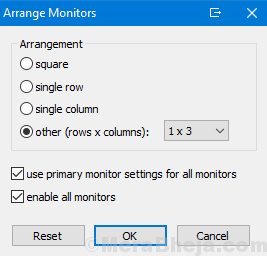
Ultramon er en annen flott dual monitor-programvare i kategorien som er lastet med funksjoner som du enkelt kan bruke multi-monitor-systemer. Den leveres med en utvidelse av oppgavelinjen som strekker oppgavelinjen til den tilkoblede skjermen / ene. Det beste er at hver av skjermene kan konfigureres til å bare inkludere de applikasjonene som er åpne i de tilkoblede skjermene, eller alle de åpne programmene i hver av skjermene.
Selv om det hjelper deg med å flytte vinduer raskt eller forstørre det over skrivebordet, administrerer det også posisjonen til programmene ved hjelp av snarveier. Det tilbyr også et bredt utvalg av bakgrunnsbilder og skjermsparere for hver skjerm. I tillegg tilbyr det muligheten til å kopiere hovedskjermen til de andre tilkoblede skjermene for presentasjoner. Du kan også tildele applikasjonene til de aktuelle oppgavelinjene.
Pris: priset til $ 39,95 for en enkeltbrukerlisens
Det er et av de mest populære verktøyene for to skjermer som er et perfekt alternativ for de som leter etter en lett programvare for flere skjermer. Med støtte for opptil tre tilkoblede skjermer er det et flott alternativ til DisplayFusion-programvaren. Den har nylig kommet med en Pro-versjon basert på dens jevne popularitet gjennom årene og på populær etterspørsel.
Det fungerer med både 32 eller 64-biters Windows-plattformer hvor du kan legge til enten TaskBar 2.1 (gratis versjon) eller TaskBar Pro 3.5. Den gratis versjonen av oppgavelinjen setter inn to andre oppgavelinjer i tillegg skjermer. Pro-versjonen savner imidlertid systemtemaene. Bortsett fra de ekstra skjermoppgavelinjene, tilbyr den gratis versjonen ikke mye. Pro-versjonen inneholder heller flere funksjoner som muligheten til å utvide en applikasjon på tvers av de forskjellige stasjonære stasjonene, temaer for de tilkoblede skjermene, bedre kontroll på Windows på tvers av forskjellige skjermer med forskjellige oppløsninger, og mer.
Faktisk kommer både gratis og betalte versjoner med et nyttig utklippstavleforlengerprogram som lagrer alle de kopierte tekstene til utklippstavlen. Dette hjelper deg med å velge forskjellige elementer fra kombinasjonsboksen på den andre oppgavelinjen. Pro-versjonsbrukerne kan også strekke Windows-skjermen mellom to skjermer, flytte Windows til en annen skjerm ved hjelp av pilene og velge valgfrie temaer for oppgavelinjer.
Pris: gratis versjon tilgjengelig; pro-versjon priset til $ 35
Det er en programvare med åpen kildekode som er kompakt og likevel en perfekt løsning for de som jobber på flere skjermer. Det plasserer en oppgavelinje gjennom toppen og bunnen av alle sekundære skjermer. Oppgavelinjen har en eller to rader med knapper eller kontroller, i seks forskjellige stiler. Den har også en valgfri klokke, og kommer med hurtigtaster som hjelper med å skifte Windows over den tilkoblede viser en seks måneders kalender med alternativer som gjeldende måned, forrige måned og fire måneder framover.
Den har mange tilpasningsalternativer som inkluderer åtte forskjellige skinn, alternativer for vanlig eller dobbel høyde, og noen spesialeffekter, for eksempel speil og glass. Best av alt, programvaren trenger ikke å installeres, og dens tilstedeværelse føls knapt på systemressursene. Siden oppgavelinjen i Windows kan utvides til flere skjermer, kan du også bruke individuelle bakgrunnsbilder på hver skjerm.
Pris: gratis
Denne programvaren med to skjermer lar deg håndtere flere skjermer uten problemer. Spesielt designet for Windows OS, bytter dette verktøyet den primære skjermen med den eksterne skjermen som er koblet til stasjonær eller bærbar PC eller omvendt. det hjelper også å deaktivere tilkoblede skjermer, aktivere tilkoblede skjermer og mer. Programvaren utstyrer deg med alternativene for å endre temaet til en bestemt skjerm enkelt og ikke tvinge et bakgrunnsbilde på hele skrivebordsbakgrunnen som dekker alle skjermene.
Det beste er at det også lar deg endre oppløsningen til forskjellige skjermer ved hjelp av en snarvei på skrivebordet eller med et enkelt klikk. Denne funksjonen hjelper deg med å spare strøm på to eller flere skjermer som er koblet til Windows-skrivebordet.
Pris: gratis prøveversjon tilgjengelig; priset til $ 5
Å bruke to skjermer er et krav, men det kan være ganske komplisert når du lager en presentasjon, og utføre forskjellige funksjoner for flere skjermspesifikasjoner. Programmer for dobbel skjerm er designet for å gjøre livet ditt enklere, og derfor kan listen over noen av de beste verktøyene for dobbel skjerm være nyttig for deg. Flytt vinduer enkelt mellom flere skjermer eller utvid tapetet du ønsker, til de forskjellige tilkoblede skjermer, er disse verktøyene den beste støtten du trenger for å administrere flere skjermer effektivt. Så ta en i dag og gjør hele prosessen hyggelig.